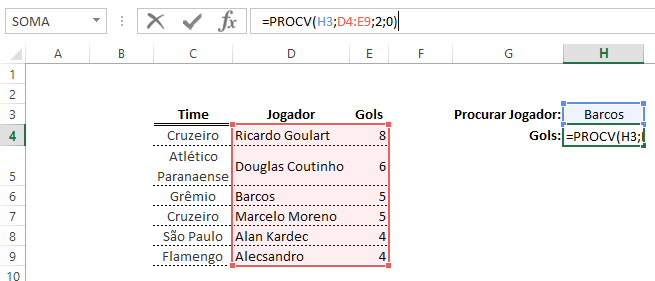Todos sabemos que as planilhas do Excel são uma das melhores ferramentas existentes para trabalharmos com diversos tipos de dados. Estes dados estão estruturados em linhas (geralmente são os chamados registros) e em colunas (os chamados atributos). São de fácil manuseio quando temos poucos dados e também quando temos muitos dados. Sim, essa é uma das grandes vantagens do Excel. É nesse ponto que aprendemos a utilizar as funções que ele oferece. Uma das mais usadas e conhecidas é a função PROCV (Ou VLOOKUP em inglês). Em uma tradução livre, PROCV significaria “procurar na vertical”. Ou seja, utilizamos a função quando:
- Desejamos procurar um valor em uma planilha ou tabela;
- Nesta consulta não há necessidade de aplicar filtros;
- Queremos agilidade e eficiência na execução de nosso trabalho.
Ok! mas como utilizamos a função PROCV?
Suponha que temos uma tabela com os 6 artilheiros do Campeonato Brasileiro de 2014 até a rodada 13.
Agora, queremos consultar em uma outra planilha a quantidade de gols marcados de um determinado jogador. De maneira intuitiva, podemos pensar em olhar a planilha e ver que, por exemplo, o jogador Barcos do Grêmio marcou 5 gols até aqui. Simples, pois temos uma planilha com poucas linhas. Entretanto, podemos (e na maioria das vezes é assim) ter 100, 1000 ou mais de 5000 linhas em algumas planilhas. Não teríamos como fazer a consulta apenas rolando a página. É aqui que a função PROCV faz a diferença.
Continuando nosso exemplo, a função possui a seguinte estrutura:
PROCV(valor_procurado;matriz_tabela;núm_índice_coluna;procurar_intervalo)
Vamos explicar cada parâmetro:
- valor_procurado -> é o valor que queremos procurar na planilha. Ele pode ser inserido diretamente ou apontar para alguma outra célula;
- matriz_tabela -> é a tabela que queremos consultar;
- núm_indice_coluna -> é a coluna que contém o valor que queremos encontrar;
- procurar_intervalo -> pode ser 1 ou 0 (VERDADEIRO ou FALSO). Se for 0, retorna o valor apenas se o valor procurado coincidir exatamente com o conteúdo da tabela.
Na prática, no PROCV em nosso exemplo, vamos encontrar a quantidade de gols do jogador Barcos. Assim observando a planilha a seguir, temos:
=PROCV (H3;D4:E9;2;0)
Onde:
- H3 é a célula que contém o nome do jogador -> é o nosso valor_procurado
- D4:E9 é a tabela que contém os dados -> é a matriz_tabela
- 2 é o nosso núm_indice_coluna -> indica que vamos retornar o valor da segunda coluna, Gols, dado que a primeira é a que contém o nome do jogador. Se tivéssemos selecionado a tabela inteira, com a coluna Time, teríamos que colocar no PROCV o número 3, já que a coluna que contém os Gols seria a terceira
- 0 é o procurar_intervalo -> vamos retornar apenas se o nome Barcos coincidir exatamente na tabela.
Assim, após preencher o PROCV, temos como resposta:
Vamos procurar agora pelo jogador Alecsandro do Flamengo.
Note que automaticamente a quantidade de gols mudou para 4.
Utilizando este mesmo exemplo, vamos mudar a função PROCV para retornar o nome de um jogador, dado o nome do time.
Assim, nossa nova planilha é
E o PROCV fica alterado para procurar na tabela C4:D9 o time Cruzeiro, retornando o jogador Ricardo Goulart.
Também podemos utilizar a função PROCV pelo comando “Inserir Função”. Este método de inserção de funções geralmente é mais intuitivo e amigável, aconselhado para quando ainda estamos em uma faze de aprendizado e familiarização com as funções. Para utilizá-lo, basta selecionar a célula onde desejamos inserir a função e clicar no ícone “fx”, como mostra a figura abaixo.
Na janela que abriu, basta digitar PROCV para escolher a função de interesse e depois clicar em ok.
Na janela seguinte, basta inserir os parâmetros do PROCV. Utilizamos o mesmo exemplo mencionado anteriormente.
Assim, para finalizar este assistente, basta clicar no botão Ok novamente e conferir o resultado.
Estes exemplos que mencionamos cobrem o principal uso da função PROCV. Treine com outros exemplos e tabelas que você tenha para poder ter ainda mais prática no seu uso.
Lembre-se que se o idioma do seu Microsoft Excel estiver em inglês então você irá trabalhar a função PROCV com o nome VLOOKUP ok?
Até o próximo artigo.
.